很多小伙伴还在借助第三方软件工具来截屏,其实Win10系统中自带了一个十分便捷的随意截图功能。下面,本作就给各位小伙伴介绍一下怎么使用吧。
电脑Win10系统自带随意截图功能使用教程
1、当你想要截图的时候,只需要按下按键的组合快捷键“Win+Shift+S”便会自动弹出截图功能面板(更多win键的妙用请看:电脑实用技巧:与「win键」组合的13个电脑快捷键妙用)。
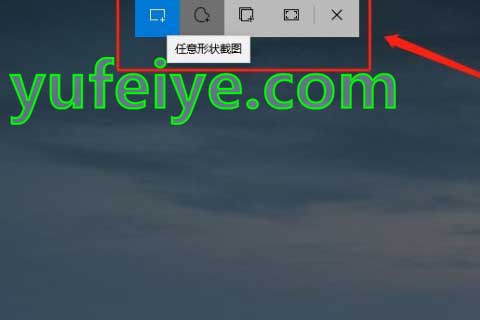
2、选择截图方式进行截图(从左到右的截图方式为:“矩形截图”,“任意形状截图”、“窗口截图”、“全屏幕截图”)。
3、截图之后,图片会自动保存到剪贴板中,只需要将截图直接粘贴到你打开的软件即可(比如画图软件)。
如果想保存截取的图片,可点击电脑左下角的“开始”菜单,找到“画图”软件打开,接着在画图软件上按“Ctrl+v”组合键来粘贴图像,再按“Ctrl+s”就可以保存截图了。
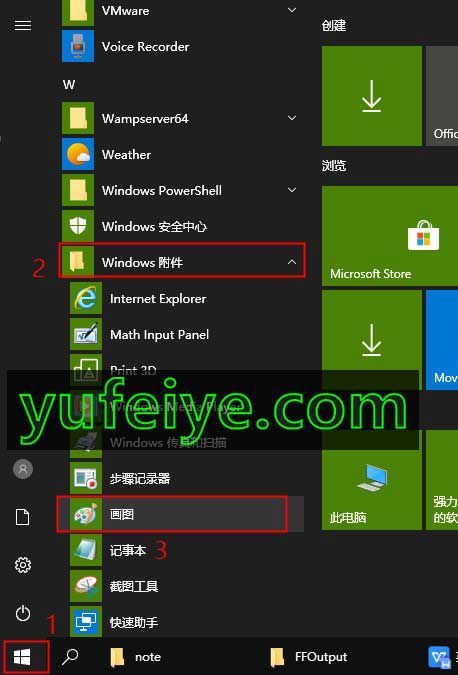
怎么样,Windows10系统自带的随意截图功能挺不错吧。